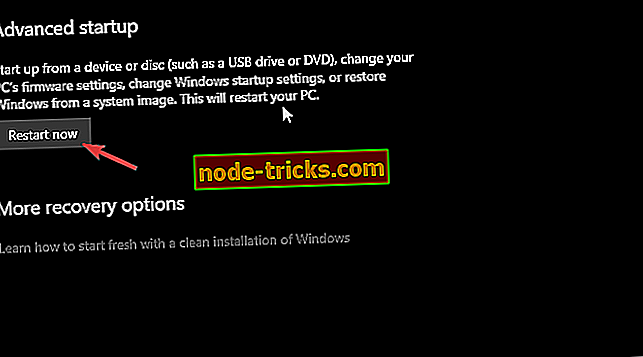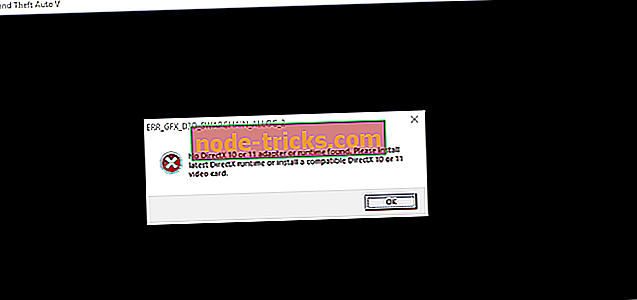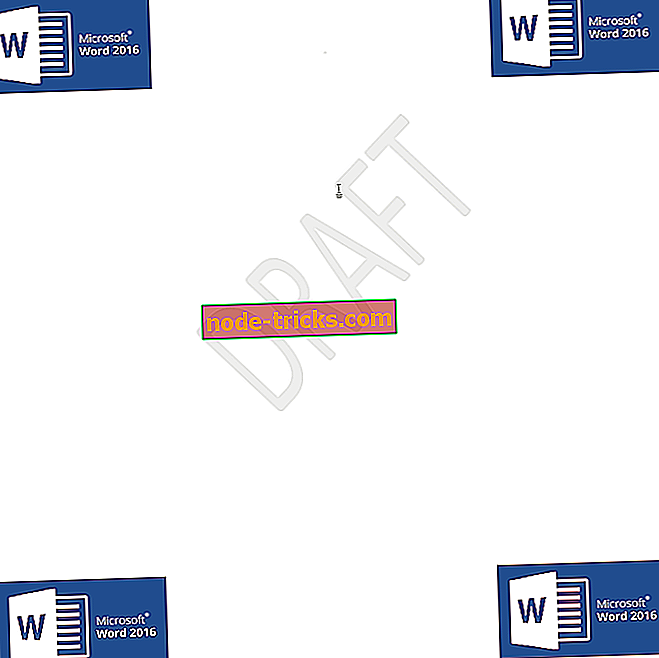Bozuk CMOS, 4 kolay adımda nasıl düzeltilir
Bozuk CMOS sorunlarını çözme adımları
- BIOS'u fabrika değerlerine sıfırla
- Flash BIOS
- Bataryayı sıfırla
- Pili değiştirin
CMOS'ta yolsuzluk oldukça yaygın bir durumdur. Ne yazık ki, çoğunlukla anakart arızasına işaret ediyor, ancak bu bir kural değil. BIOS / UEFI sorun olabilir veya CMOS pili arızalı. Tahmini ömür boyu yaklaşık 3 yıldır, bu nedenle ikincisi bir sürpriz olmamalıdır. Ayrıca, aşağıda listelenen adımlarla bozuk CMOS'u düzeltmeyi deneyebilirsiniz. Daha sonra size yardımcı olup olmadıklarını bize bildirdiğinizden emin olun.
Bozuk CMOS bir kaç basit adımda nasıl düzeltilir
1: BIOS'u fabrika değerlerine sıfırlayın
BIOS ile ilgili herhangi bir sorun ortaya çıktığında atmanız gereken ilk adım, varsayılan yapılandırmayı denemek ve geri yüklemektir. Bu, donanım arızalandığında uzun süreli bir çözümdür, ancak yine de yardımcı olabilir. Pil değişimine doğru kademeli olarak hareket etmemiz gerektiğinden, hadi bir çekim yapalım ve umarım CMOS bozulması ele alınacaktır.
BIOS / UEFI ayarlarında önyükleme, önceki Windows yinelemelerinde oldukça basit bir iştir. Bununla birlikte, Windows 10'da, Hızlı önyükleme seçeneği nedeniyle, ilk ekran atlanacak ve hiçbir menüye erişemezsiniz. Bu yüzden aşağıda listelediğimiz adımları takip etmenizi ve bir adım atmanızı istiyoruz:
- Ayarları açmak için Windows tuşu + I'ye basın.
- Güncelleme ve Güvenlik'i seçin.
- Sol bölmeden Kurtarma öğesini seçin.
- Gelişmiş başlangıç altında, Şimdi yeniden başlat'ı tıklatın.
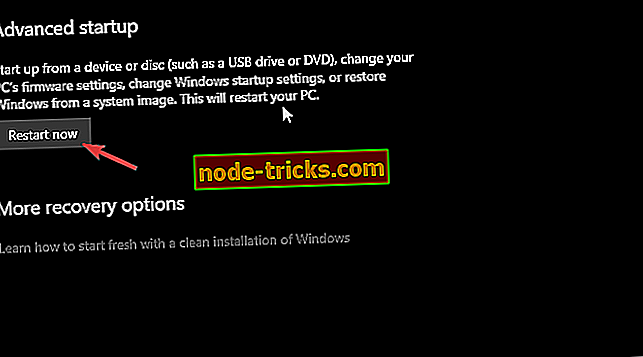
- Sorun Gider'i seçin.
- Gelişmiş seçenekler'i seçin.
- UEFI Firmware Ayarları'nı seçin ve Yeniden Başlat'ı tıklayın.
- Tüm ayarları varsayılana sıfırlayın ve PC'nizi yeniden başlatın.
2: Flash BIOS
Şimdi, “CMOS checksum” hatası gibi bazı hatalar güncel olmayan bir BIOS nedeniyle ortaya çıkabilir. Öte yandan, yanlış bir BIOS sürümü attıysanız görünebilirler. Bu yüzden BIOS'u yeniden başlatmanızı, böylece en son sürüme güncellemenizi öneririz. Şimdi, alışılmadık kullanıcılar BIOS ile karışmayı tehlikeli bir görev olarak görseler de, bunu söyleyemeyiz.
BIOS yanıp sönerken uymanız gereken sadece iki kural var. İşlem boyunca gücü açık tutun. PC'niz aniden kapanırsa, ana kartınıza dokunma ihtimaliniz de vardır. İkinci kural, tam anakart modeliniz için güncellenmiş sürümü iki kez kontrol etmektir. Yanlış bir versiyonun yanıp sönmesi daha da kötü hatalara yol açar (okuma: tuğla anakartı).
Bunları göz önünde bulundurarak, sadece ana kartınızın model numarasını kontrol edin ve çevrimiçi arayın. Modeliniz için OEM tarafından sağlanan Yanıp Sönen bir araç varsa, kullandığınızdan emin olun. Bazı OEM'ler BIOS menüsünden doğrudan güncelleme yapmayı bile önerebilir, ki bu daha da iyi. Ancak bu zor bir kuraldır, bu yüzden yanıp sönen BIOS'a geçmeden önce kontrol ettiğinizden emin olun. Bu makaledeki prosedür hakkında daha fazla bilgi edinebilirsiniz.
3: Pili sıfırlayın
CMOS pili sıfırlamak da oldukça basit bir iştir. Yan kasayı çantanızdan çıkarmak için bazı aletler (temel olarak küçük bir tornavida) gerekir. Aynı notebooklar için de geçerli. Bilgisayarınızı kapatın ve güç kaynağı kablosunu çıkarın. Anakartlara erişmek için Vidaları çıkarın.
Bir kez orada, “CMOS'u Sıfırla” açıklamasıyla etiketlenmiş CMOS pilinin yanında küçük bir köprü görebilmelisiniz. Çıkarın ve yaklaşık 20 saniye boyunca uzak tutun. Onu geri koyun, güç kaynağını geri takın, kasayı geri yerleştirin ve PC'nizi başlatın.
Jumper'ı bulamıyorsanız, pili çıkarın ve 10 dakika sonra tekrar yerleştirin. Sabit tutan metal klipsin kırılmasını önlemek için yavaşça yapın. Geri yerleştirmeden önce tamamen boşaltılması gerekir.
4: Pili değiştirin
Son olarak, eğer pil bitmişse, yukarıda belirtilen adımları izleyerek değiştirmelisiniz. Kendiniz görebileceğiniz gibi, batarya büyük olasılıkla CR2032 model numarasına sahiptir. Bu standart bir el saati lityum para pil hücresidir. Bu yüzden yerine geçerek yaygın olarak bulunabileceğinden yedek bulmakta zorlanmamalısınız.
Sorun devam ederse, hatalı donanım suçlamaktır. Ya anakart arızalı ya da Güç Kaynağı Ünitesi arızalı ve değiştirilmesi zorunlu. Bunun için, muhtemelen bir PC teknisyenine başvurmanız gerekir, bu nedenle garanti süresi dışındaysanız biraz para harcamak için hazırlanın.
Bununla birlikte, bu makaleyi bitirebiliriz. Bozuk CMOS için alternatif çözümleriniz varsa, aşağıdaki yorumlar bölümünde bize bahsettiğinizden emin olun. Çabalarınız için teşekkür ederiz.